Módulo de E/S frontal
El módulo de E/S frontal del servidor proporciona controles, conectores y LED. El módulo de E/S frontal varía según el modelo.
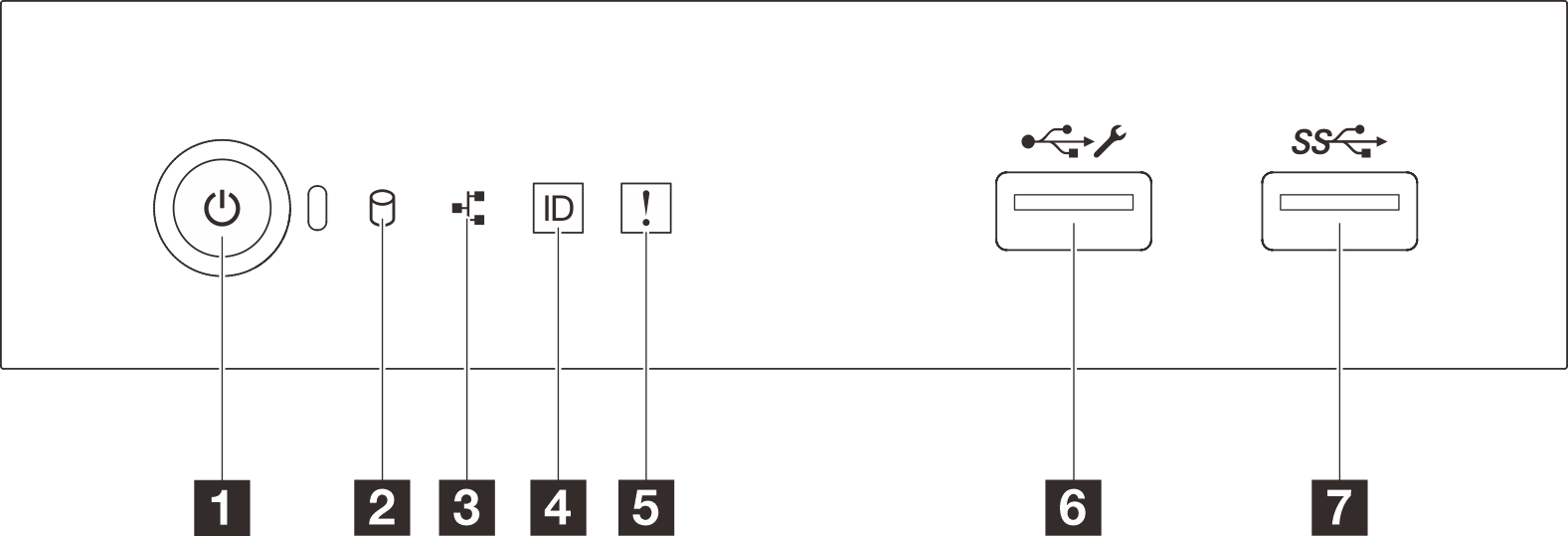
| Referencia de ilustración | Referencia de ilustración |
|---|---|
| 1 LED/botón de inicio/apagado (verde) | 5 LED de error del sistema (amarillo) |
| 2 LED de actividad de la unidad (verde) Nota Solo para indicación de SATA incorporado | 6 Conector USB 2.0 con gestión de Lenovo XClarity Controller |
| 3 LED de actividad de red (verde) Nota Solo para indicación de LAN incorporado | 7 Conector USB 3.2 Gen 1 |
| 4 Botón/LED de ID del sistema (azul) |
2 LED de actividad de la unidad (verde)
| Estado | Color | Descripción |
|---|---|---|
| Encendido persistente | Verde | La unidad está activa. |
| Parpadeando | Verde | Se está accediendo a la unidad. |
| Apagado | Ninguno | La unidad está inactiva. |
3 LED de actividad de red (verde)
El LED de actividad de red le ayuda a identificar la conectividad y la actividad de la red.
| Estado | Color | Descripción |
|---|---|---|
| Encendido | Verde | El servidor está conectado a una red. |
| Parpadeante | Verde | La red está conectada y activa. |
| Desactivado | Ninguno | El servidor está desconectado de la red. |
4 Botón/LED de ID del sistema (azul)
Utilice este botón de ID del sistema y el LED azul de ID del sistema para localizar visualmente el servidor. Cada vez que se presiona el botón de ID del sistema, el estado de los LED de ID del sistema cambia. Los LED pueden cambiar a encendido, parpadeo o apagado. También puede utilizar Lenovo XClarity Controller o un programa de gestión remota para cambiar el estado del LED de ID del sistema para facilitar la localización visual del servidor entre otros servidores.
Si el conector USB de XClarity Controller está configurado para tener la función USB 2.0 y función de gestión de XClarity Controller, puede pulsar el botón de identificación por tres segundos para alternar entre las dos funciones.
5 LED de error del sistema (amarillo)
El LED de error del sistema proporciona funciones de diagnóstico básicas para el servidor.
| Estado | Color | Descripción | Acción |
|---|---|---|---|
| Activado | Amarillo | Se ha detectado un error en el servidor. Algunas causas pueden incluir uno o más de los errores siguientes:
| Compruebe los registros del sistema o los LED de error internos para identificar la pieza que ha fallado. |
| Apagado | Ninguno | El servidor está apagado o está encendido y funciona correctamente. | Ninguna. |
6 Conector USB 2.0 con gestión de Lenovo XClarity Controller
Conecte un dispositivo USB 2.0, como un mouse, un teclado u otros dispositivos a este conector.
La conexión a Lenovo XClarity Controller está diseñada para los usuarios con un dispositivo móvil que ejecute la aplicación de dispositivos móviles de Lenovo XClarity Controller. Cuando un dispositivo móvil está conectado con este puerto USB, se establece una conexión Ethernet sobre USB entre la aplicación móvil que se ejecuta en el dispositivo y en Lenovo XClarity Controller.
Seleccione Red en Configuración de BMC para ver o modificar la configuración.
Están disponibles cuatro tipos de configuraciones:
Modo de host único
En este modo, el puerto USB siempre está conectado únicamente al servidor.
Modo de BMC único
En este modo, el puerto USB siempre está conectado a Lenovo XClarity Controller.
Modo compartido: propiedad de BMC
En este modo, la conexión al puerto USB se comparte con el servidor y Lenovo XClarity Controller, mientras que el puerto se cambia a Lenovo XClarity Controller.
Modo compartido: propiedad de host
En este modo, la conexión al puerto USB se comparte con el servidor y Lenovo XClarity Controller, mientras que el puerto se cambia al servidor.
Para obtener más información, consulte la sección Configuración del puerto USB para la conexión con Lenovo XClarity Controller.
7 Conector USB 3.2 Gen 1 (5 GB)
Se utiliza para conectar un dispositivo que requiere una conexión USB 2.0 o 3.0, como un teclado, un mouse o una unidad flash USB.